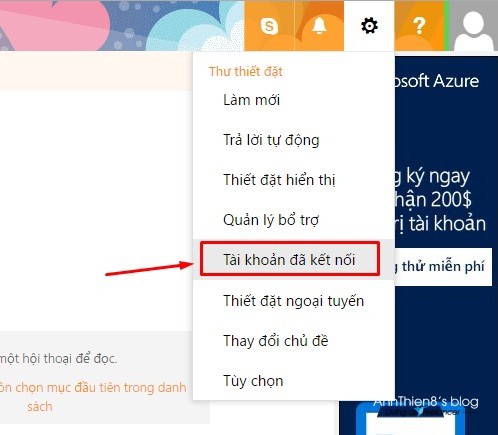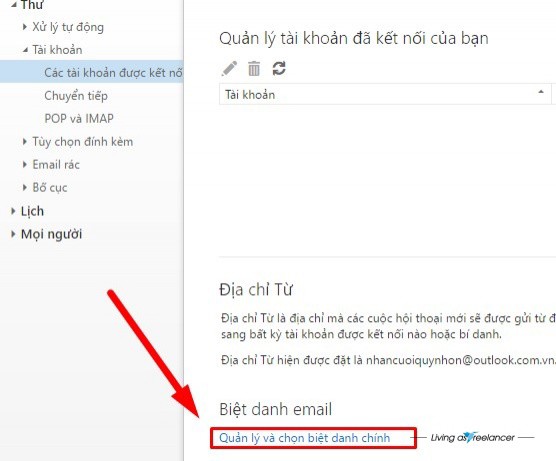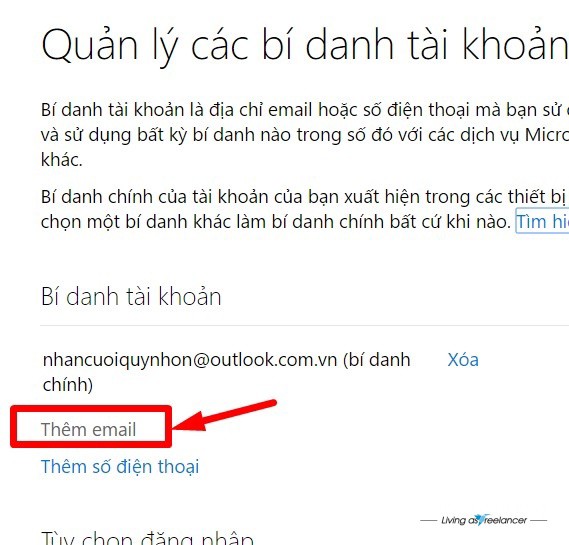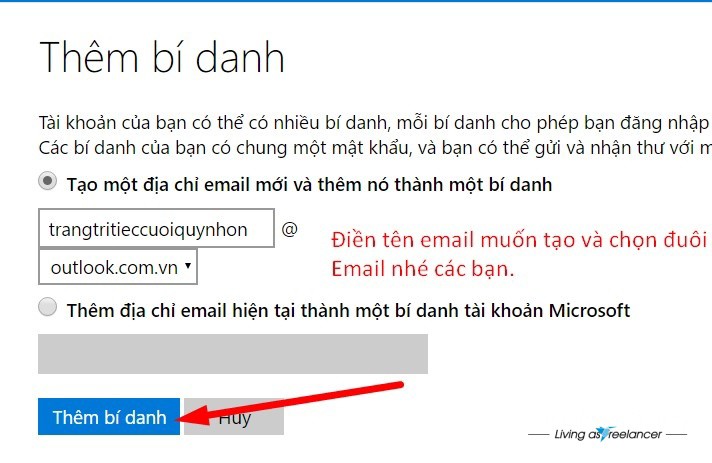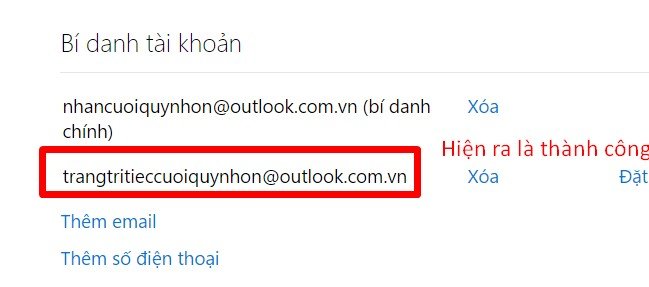Bí danh cũng là cách tốt nhất để thay đổi email của bạn mà vẫn giữ được tất cả các thư. Sau đó, bạn có thể giữ hoặc xóa các bí danh ban đầu. Bạn có thể đa dạng địa chỉ email @hotmail.com, @live.com hoặc @MSN.com bằng chức năng này.
Tại sao nên tạo nhiều email ảo ?
Theo mình, một trong những lý do tạo nhiều email ảo là :
- Phục vụ công việc tăng tính chuyên nghiệp.
- Phục vụ cho các chương trình khuyến mãi, tạo tài khoản khách hàng mới để hưởng trọn các khuyến mãi của các dịch vụ dựa trên sự cạnh tranh của nhiều loại hình dịch vụ hiện nay.
- Phục vụ công việc executive : ví dụ như đăng kí tài khoản mới tại nhiều diễn đàn hoặc 1 diễn đàn để đa dạng hóa. Như các dịch vụ seeding ( facebook/forums/Google…) rất cần cái này. Vì nó sử dụng tên miền của dịch vụ gửi nhận email nổi tiếng…Outlook.
Vậy nếu, bạn có lý do như trên, xin mời bạn đọc bài hướng dẫn ở dưới.
Hướng dẫn tạo nhiều email ảo cho Outlook
Chém chút ngoài lề : Cái tiêu đề bài viết mình lấy trên Google. Dựa theo 1 long-tail từ khóa.
Nếu bạn chưa có tài khoản Outlook, Click
vô đây để tạo. Tạo xong chọn múi giờ +7 Bangkok rồi nhấn tiếp tục.
Bước 1 : Đăng nhập vào tài khoản OutLook, trỏ vào biểu tượng Setting -> Tài Khoản Kết Nối.
Bước 2 : Chọn vào phần biệt danh email để cài đặt các bí danh mới. Tối đa là 10 bí danh nha các bạn.
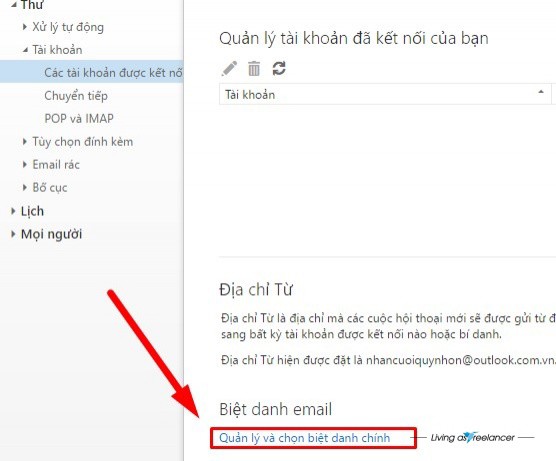
Tới đây nó sẽ hỏi bước “Bảo vệ tài khoản”, bạn thực hiện theo và nhập mã xác thực vào. Sau khi hoàn thành bạn sẽ vào bước 3.
Bước 3 : Nó hiện ra cái qq gì đó để thiết lập bảo mật. Nếu thấy cần thì bạn thiết lập còn mình thì chọn “Không, Thiết Lập Sau”. Sau đó vô màn hình chính, chọn “Thêm Email”.
Bước 4: Thêm cái email bạn muốn tạo và chọn đuôi email tùy thích.
Bước 5 : Nếu email bạn chưa ai đăng kí thì nó sẽ hiện vào bảng danh sách email bí danh, nếu có rồi thì nó sẽ báo cho bạn màu đỏ đỏ ở trên cùng giao diện website.
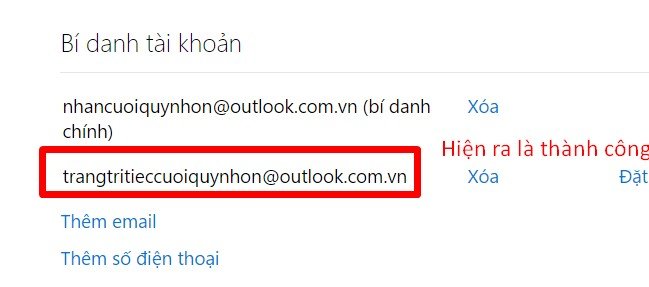
Xong nhé ! Từ bây giờ, email đó bạn cứ xem nó là email thật và sử dụng như bình thường.
Như vậy, chỉ cần 1 tài khoản Outlook, bạn sẽ có thể sở hữu tận 10 email khác nhau với tên miền outlook.com/outlook.com.vn . Bạn mà sử dụng 10 email này đi “làm công chuyện” của bạn thì thật sự dễ dàng hơn là xài các dịch vụ tạo email “rác” kia, đúng không nào.
Lưu ý : Các email này không có thời hạn nhé, nên bạn xài vô tư luôn. Chúc công việc của bạn “thuận buồm xuôi gió”.